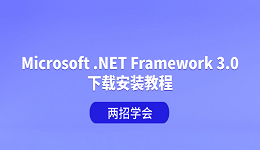电脑传统的维修方式往往需要用户把电脑送到实体店,或者请专业人员上门检查,这不仅耗时耗力,还可能因为路途不便而延误工作。于是,远程修复电脑的服务逐渐流行起来。只要电脑能够联网,技术人员就能通过远程工具直接操作用户的设备进行诊断和修复,大大提升了效率。不过,很多用户心中会产生疑问:远程修复电脑真的安全吗?它的优缺点有哪些?下面我们就来详细分析。

一、远程修复电脑的原理
所谓远程修复,就是通过远程控制软件(如QQ 远程协助、TeamViewer、AnyDesk等),授权技术人员进入用户电脑的桌面,执行安装、调试、优化和修复等操作。用户全程可以在屏幕上看到技术人员的操作,必要时还可以随时断开连接。
一些专业品牌和软件也推出了远程维修功能,例如知名驱动品牌 “驱动人生” 就提供了远程维修服务。用户遇到驱动安装失败、系统异常、打印机连接不上等问题时,只需一键授权,就能获得官方工程师的在线协助,避免自行摸索带来的风险。操作步骤如下:

 好评率97%
好评率97%  下载次数:4752452
下载次数:4752452 1、点击上方按钮下载安装,然后打开驱动人生,点击右上角的“人像”按钮;
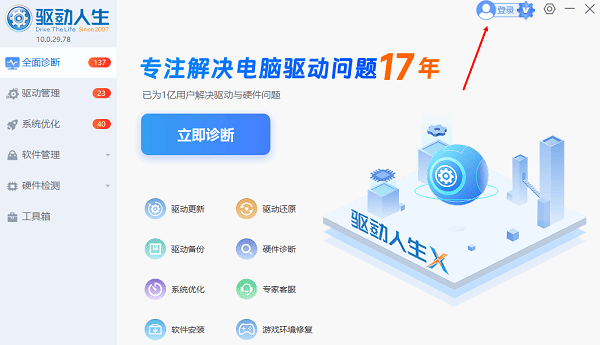
2、进入会员界面之后,点击右侧的“专家远程服务”进入该页面;
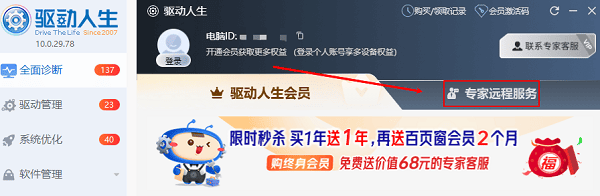
3、在“专家远程服务”点击“立即联系专家”即可。
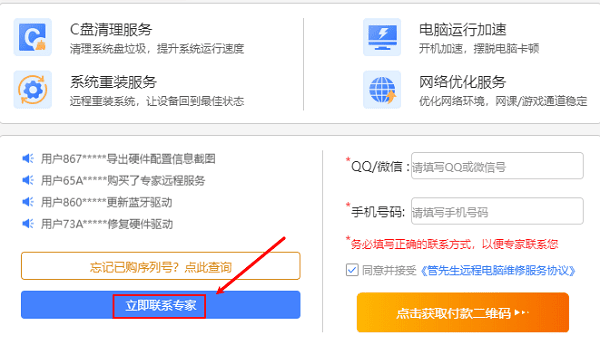
二、远程修复电脑的优势
1、高效便捷
不需要搬运笨重的主机,也不必等待上门服务。只要联网,远程工程师就能立即处理,大大节省时间。对于急需恢复正常工作的用户而言,这种方式尤其实用。
2、降低成本
相比上门维修必须支付的上门费用,远程维修节省了交通和人工成本,通常费用更低,有时甚至免费。
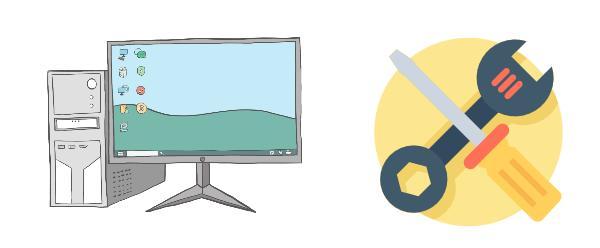
3、实时可视化操作
用户可以全程观看工程师的操作步骤,既保证了透明度,也能在过程中学到一些实用的电脑维护技巧。
4、适合常见的软件问题
很多电脑故障其实并非硬件损坏,而是系统设置、驱动缺失或软件冲突等问题。远程维修完全可以胜任,效率极高。
三、如何保障远程修复的安全性?
1、选择正规平台和品牌
不要轻信陌生人的远程帮助,应选择知名、可信赖的服务提供商。例如“驱动人生”的远程维修服务由官方工程师操作,安全性和专业性更有保障。
2、开启前关闭敏感文件
在授权远程前,用户最好先关闭涉及隐私的文档、财务数据或聊天记录,以免被无意中访问。

3、全程监控操作
远程修复过程中,用户应保持在电脑前,实时查看对方的操作。一旦发现异常,可立即中断远程连接。
4、完成后修改密码
在远程协助结束后,可以更换远程控制软件的密码或授权码,避免后续未经许可的再次访问。
四、远程维修服务的应用场景
1、驱动安装问题:显卡驱动、声卡驱动更新失败,通过“驱动人生”远程服务可快速解决。

 好评率97%
好评率97%  下载次数:4752452
下载次数:4752452 2、系统优化:电脑运行缓慢、开机自启项目过多,远程工程师可帮助优化。
3、网络打印机连接:打印机共享或脱机问题,远程即可完成设置。
4、日常办公软件异常:如Office打不开、浏览器异常崩溃等。
对于这类软件层面的问题,远程维修无疑是最高效的解决方案。
以上就是远程修复电脑安全吗?远程维修电脑的优缺点指南。当你遇到网卡、显卡、蓝牙、声卡等驱动问题时,可以使用“驱动人生”进行检测和修复。该软件不仅支持驱动的下载与安装,还提供驱动备份等功能,帮助你更灵活地管理电脑驱动。